笔记本dns异常怎么解决 电脑无法连接网络DNS异常怎么处理
更新时间:2024-10-01 17:37:50作者:hnzkhbsb
在使用笔记本电脑上网时,有时候会遇到DNS异常导致无法连接网络的情况,这种问题通常是由于网络设置或者DNS服务器的故障引起的。要解决这个问题,可以尝试刷新DNS缓存、更换DNS服务器地址、检查网络连接等方法来修复。通过这些简单的操作,可以帮助我们顺利解决电脑无法连接网络DNS异常的情况,让我们的上网体验更加顺畅。
具体步骤:
1.设置手动dns解决异常问题,右键单击右下角网络图标打开“网络和Internet”设置。
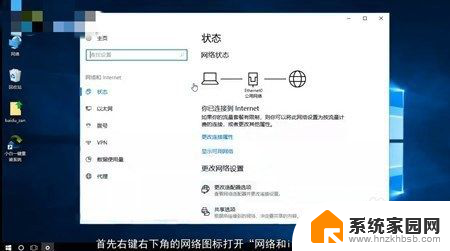
2.点击“更改适配器”选项,选择在使用的网络,右键单击“属性”。
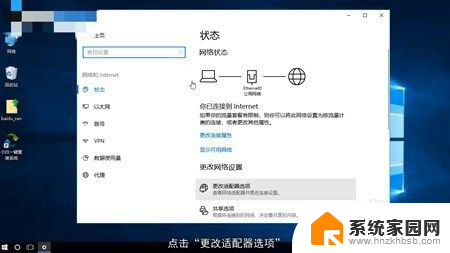
3.点击“Internet协议版本4”,打开“属性”。点击“使用下面的DNS服务器地址”。
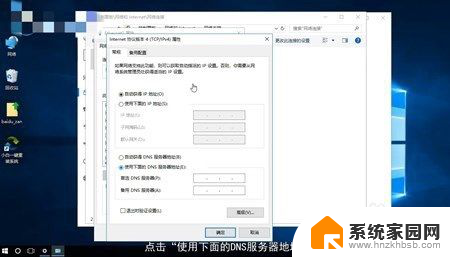
4.首选输入“223.5.5.5”,备选输入“223.6.6.6”,然后点击“确定”。
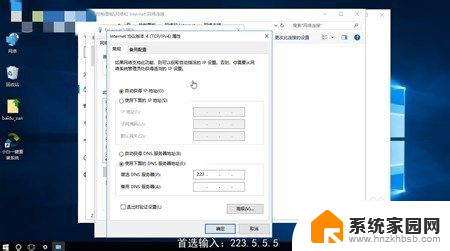
5.设置完成后还需刷新DNS缓存,按Win+R组合键打开“运行”。输入“cmd”。
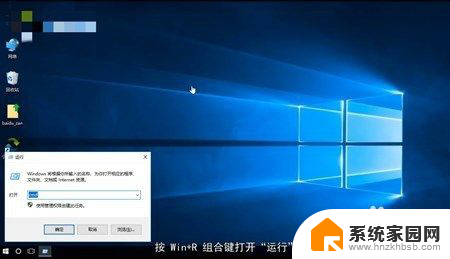
6.然后输入:ipconfig/flushdns,按回车键即可。
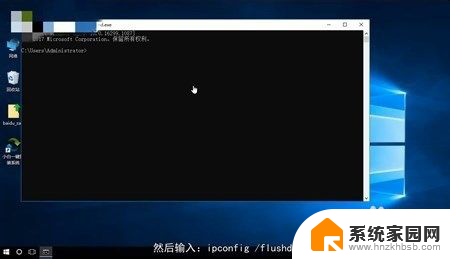
以上就是笔记本DNS异常的解决方法,请遇到相同问题的用户参考本文中介绍的步骤进行修复,希望对大家有所帮助。
笔记本dns异常怎么解决 电脑无法连接网络DNS异常怎么处理相关教程
- win11无法保存dns 解决Windows 11网络DNS异常的方法
- 电脑连上网络但是无法上网怎么办 电脑网络连接正常但无法上网的解决方法
- win11电脑16g内存占用率高 Win11内存占用率异常高的解决方法
- 笔记本连宽带线怎么接 笔记本电脑插网线连接网络步骤
- 笔记本搜不到无线网络名称怎么办 笔记本电脑无法连接无线网络怎么办
- win10连接无线无网络 win10笔记本电脑无线网络连接失败
- win10电脑无internet怎么解决 win10无Internet网络连接无法上网怎么办
- 台式笔记本怎么连接无线网络 台式机无线上网设置详解
- 电脑无法打开网页但是网络能用 电脑网络连接正常却无法访问网页
- win10显示无法连接到这个网络该怎么办 Win10无法连接到这个网络的常见问题
- 迈入计算加速新时代 第二代AMD Versal Premium系列上新,助力您的计算体验提速
- 如何查看电脑显卡型号及性能信息的方法,详细教程揭秘
- 微软“Microsoft自动填充Chrome扩展”插件12月14日停用,用户需寻找替代方案
- CPU厂商的新一轮较量来了!AMD、英特尔谁将称雄?
- 微软发布Windows 11 2024更新,新型Copilot AI PC功能亮相,助力用户提升工作效率
- CPU选购全攻略:世代差异、核心架构、线程数、超频技巧一网打尽!
微软资讯推荐
- 1 如何查看电脑显卡型号及性能信息的方法,详细教程揭秘
- 2 CPU厂商的新一轮较量来了!AMD、英特尔谁将称雄?
- 3 英伟达发布NVIDIA app正式版 带来统一GPU设置软件,让你轻松管理显卡设置
- 4 详细指南:如何在Windows系统中进行激活– 一步步教你激活Windows系统
- 5 国产显卡摩尔线程筹备上市,国产显卡即将登陆市场
- 6 详细步骤教你如何在Win7系统中进行重装,轻松搞定系统重装
- 7 微软停服后,Linux对俄罗斯“动手”,国产系统关键一战即将开启
- 8 英伟达RTX50系列显卡提前发布,游戏体验将迎来重大提升
- 9 微软网页版和Win11新版Outlook可固定收藏夹功能本月开测
- 10 双11国补优惠力度大,AMD锐龙HX旗舰游戏本5800元起
win10系统推荐
系统教程推荐
- 1 whatsapp显示日期不正确 whatapp手机时间不准怎么办
- 2 怎么关掉键盘声音 电脑键盘按键声音怎么调节
- 3 蓝牙耳机通话有电流声如何处理 蓝牙耳机听到电流声怎么处理
- 4 win10和win7怎样共享文件夹 Win10局域网共享问题彻底解决方法
- 5 电脑屏幕发灰 笔记本电脑屏幕颜色调整方法
- 6 win7家庭普通版个性化设置在哪里 Win7家庭版个性化设置找回方法
- 7 win11无法取消pin密码 win11怎么取消登录pin密码
- 8 win11锁屏设置在哪里设置 win11系统锁屏界面设置方法
- 9 电话怎么设置自动重拨 手机通话中断后自动重拨设置教程
- 10 怎么显示隐藏的app 苹果手机应用隐藏教程